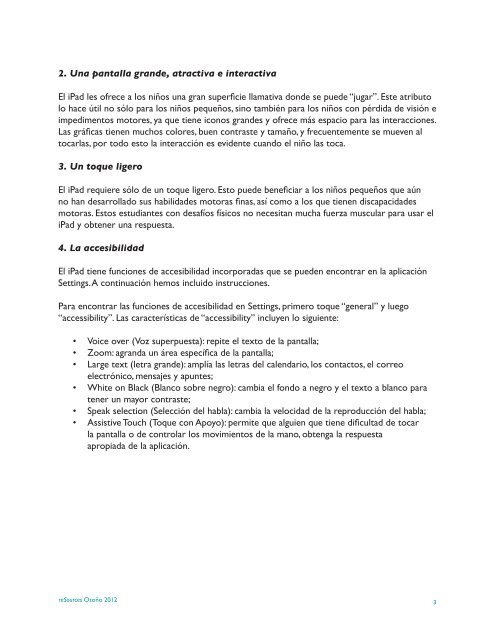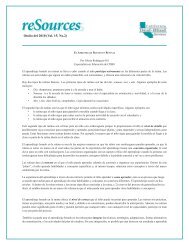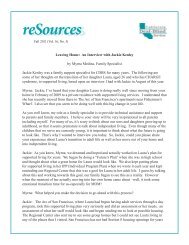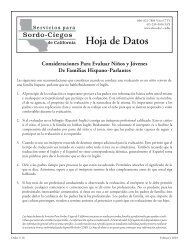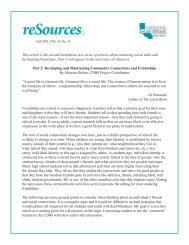El uso del iPad y una Secuencia de Apps (Aplicaciones ... - Cadbs.org
El uso del iPad y una Secuencia de Apps (Aplicaciones ... - Cadbs.org
El uso del iPad y una Secuencia de Apps (Aplicaciones ... - Cadbs.org
You also want an ePaper? Increase the reach of your titles
YUMPU automatically turns print PDFs into web optimized ePapers that Google loves.
2. Una pantalla gran<strong>de</strong>, atractiva e interactiva<br />
<strong>El</strong> <strong>iPad</strong> les ofrece a los niños <strong>una</strong> gran superficie llamativa don<strong>de</strong> se pue<strong>de</strong> “jugar”. Este atributo<br />
lo hace útil no sólo para los niños pequeños, sino también para los niños con pérdida <strong>de</strong> visión e<br />
impedimentos motores, ya que tiene iconos gran<strong>de</strong>s y ofrece más espacio para las interacciones.<br />
Las gráficas tienen muchos colores, buen contraste y tamaño, y frecuentemente se mueven al<br />
tocarlas, por todo esto la interacción es evi<strong>de</strong>nte cuando el niño las toca.<br />
3. Un toque ligero<br />
<strong>El</strong> <strong>iPad</strong> requiere sólo <strong>de</strong> un toque ligero. Esto pue<strong>de</strong> beneficiar a los niños pequeños que aún<br />
no han <strong>de</strong>sarrollado sus habilida<strong>de</strong>s motoras finas, así como a los que tienen discapacida<strong>de</strong>s<br />
motoras. Estos estudiantes con <strong>de</strong>safíos físicos no necesitan mucha fuerza muscular para usar el<br />
<strong>iPad</strong> y obtener <strong>una</strong> respuesta.<br />
4. La accesibilidad<br />
<strong>El</strong> <strong>iPad</strong> tiene funciones <strong>de</strong> accesibilidad incorporadas que se pue<strong>de</strong>n encontrar en la aplicación<br />
Settings. A continuación hemos incluido instrucciones.<br />
Para encontrar las funciones <strong>de</strong> accesibilidad en Settings, primero toque “general” y luego<br />
“accessibility”. Las características <strong>de</strong> “accessibility” incluyen lo siguiente:<br />
• Voice over (Voz superpuesta): repite el texto <strong>de</strong> la pantalla;<br />
• Zoom: agranda un área específica <strong>de</strong> la pantalla;<br />
• Large text (letra gran<strong>de</strong>): amplía las letras <strong><strong>de</strong>l</strong> calendario, los contactos, el correo<br />
electrónico, mensajes y apuntes;<br />
• White on Black (Blanco sobre negro): cambia el fondo a negro y el texto a blanco para<br />
tener un mayor contraste;<br />
• Speak selection (Selección <strong><strong>de</strong>l</strong> habla): cambia la velocidad <strong>de</strong> la reproducción <strong><strong>de</strong>l</strong> habla;<br />
• Assistive Touch (Toque con Apoyo): permite que alguien que tiene dificultad <strong>de</strong> tocar<br />
la pantalla o <strong>de</strong> controlar los movimientos <strong>de</strong> la mano, obtenga la respuesta<br />
apropiada <strong>de</strong> la aplicación.<br />
reSources Otoño 2012 3